惠普驱动程序能够帮助惠普的设备正常运行,但是很多朋友不知道应该怎么安装惠普驱动,因此小编今天就给大家带来了惠普驱动安装方法介绍,有需要的朋友可以仔细查看并学习。
工具/原料:
1、操作系统: windows 7
2、品牌型号:台式电脑 HP打印机
3、软件版本:打印机驱动
惠普驱动安装方法
1、各种驱动程序安装方法类似,下面以打印机驱动为例。
2、打开HP官网,或者我们通过百度搜索并进入“惠普官网”
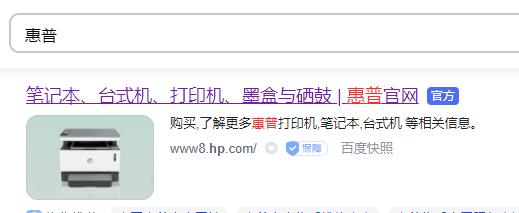
3、点击上方的“支持”选项,打开“打印机支持”

4、进入后,在下方可以通过产品型号搜索,也可以让惠普自动监测设备。
64位系统和32位系统有什么不同
大家在学习计算机的时候,肯定会了解到关于电脑的操作系统。市面上,电脑常使用的操作系统主要是64位系统和32位系统,那么64位系统和32位系统有什么不同呢?下面,小编就将64位系统和32位系统的区别分享给大家。
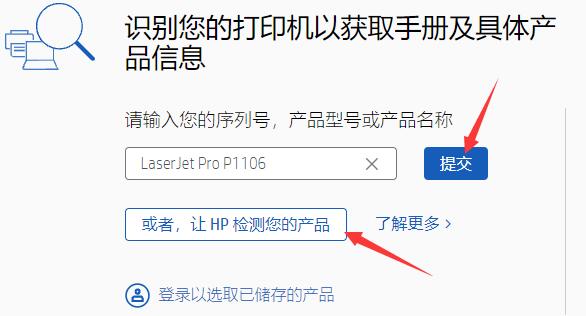
5、搜索到结果后,点击左侧的“软件、驱动程序和固件”

6、在这里就可以下载到设备对应的驱动程序了。

7、下载完成后,双击运行下载到的安装程序。

8、勾选接受许可,并点击“下一步”就可以自动安装惠普驱动了。

以上就是惠普驱动安装方法详细介绍了,虽然不同的设备安装方法不同,但是整体操作流程是大同小异的,学会的朋友现在就可以去尝试一下了。
以上就是电脑技术教程《惠普驱动安装方法详细介绍》的全部内容,由下载火资源网整理发布,关注我们每日分享Win12、win11、win10、win7、Win XP等系统使用技巧!电脑恢复系统按哪个键
有许多用户都喜欢使用系统一键还原功能的,因为它可以将电脑恢复到出厂时的设置。但也有部分用户是不知道电脑系统还原按什么键,那么电脑恢复系统按哪个键呢?下面,小编就把电脑恢复系统按键的介绍带给大家。



